Jednym z najprzyjemniejszych aspektów fotografii jest siadanie na koniec dnia, aby wybrać najlepsze zdjęcia. Prosty wybór Twoich ulubionych zdjęć to jednak nie koniec historii, wciąż trzeba wykonać obróbkę końcową!
Każde zdjęcie może skorzystać z dodatkowej pracy w Twoim ulubionym pakiecie do edycji, nawet jeśli to tylko kilka podstawowych ulepszeń . W tym artykule poznasz dziesięć niesamowitych technik przetwarzania końcowego, których możesz użyć, aby przenieść zdjęcia z podróży na wyższy poziom!
Jakiego oprogramowania do edycji należy używać?
Istnieje mnóstwo programów, których możesz użyć do edycji zdjęć, a do pewnego stopnia to, z czego korzystasz, będzie zależeć od używanej platformy. Oczywiście najlepiej jest przeprowadzać przetwarzanie końcowe na komputerze, ponieważ zapewni to większą moc obliczeniową w przypadku operacji, które wymagają nieco ciężkiego podnoszenia.
To powiedziawszy, edycja w ruchu na tabletach staje się coraz bardziej popularna i obsługiwane przez firmy takie jak Adobe.
Ci, którzy chcą jak najlepiej wykorzystać swoje przetwarzanie końcowe, powinni również fotografować w formacie RAW, a nie JPEG. Format RAW jest uważany za cyfrowy negatyw i znacznie lepiej nadaje się do pracy w postprodukcji. Istnieje wiele programów, których możesz użyć do edycji zdjęć, oto wybór sześciu, z których możesz skorzystać.
Jasna sala
Lightroom istnieje na rynku od wielu lat. Pierwotnie sprzedawany jako narzędzie bardziej przyjazne dla użytkownika niż Photoshop, nadal jest to bardzo potężny program. Prawie każdy fotograf używa tego programu do większości swoich edycji.
Photoshop
To najpotężniejszy program do edycji. Osoby, które chcą dokonać prostych edycji swoich zdjęć, mogą nie potrzebować programu Photoshop. Jednak naprawdę możesz przenieść swoje zdjęcia na wyższy poziom, poznając potencjał tego programu.
Podczas fotografowania w formacie RAW, program Adobe Camera Raw przed Photoshopem również poprawi Twoje obrazy z podróży.
iPhoto/Zdjęcia
To jest standardem we wszystkich komputerach Apple. Starszą wersją jest iPhoto, która została teraz zastąpiona przez Zdjęcia. To pozwoli Ci omówić wszystkie podstawowe funkcje, takie jak usuwanie skaz, kontrast, nasycenie i korekcja linii horyzontu.
To, co może zrobić, jest ograniczone, więc w celu uzyskania lepszych wyników zaleca się użycie Photoshopa lub Luminara.
Światło
Zostało to zrobione w odpowiedzi i jako alternatywa dla Photoshopa. Jest to program oparty na Apple, więc ci, którzy mają Maca, którzy chcą czegoś z nieco mocniejszym uderzeniem, mogą spojrzeć na Luminar.
Jest to solidny program, który pozwala ulepszać swoje zdjęcia. Niezależnie od tego, czy wybierzesz tę opcję, czy Photoshopa, to osobista preferencja.
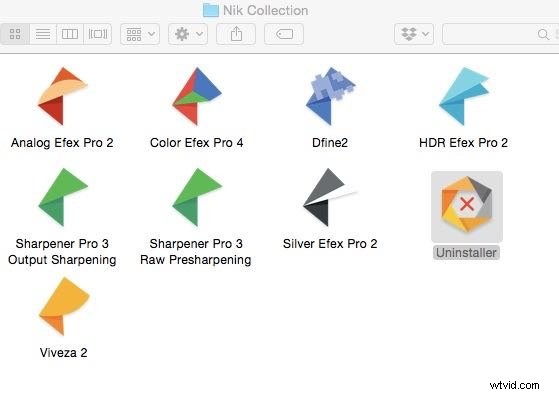
Kolekcja Nike
To świetny program, który był dostępny do bezpłatnego pobrania przez Google. Został kupiony przez DXO i jest dostępny za skromną cenę. Fakt, że nie jest już darmowy, jest w rzeczywistości świetną wiadomością, ponieważ będzie rozwijany i wspierany, a nie pozwolono mu umrzeć.
Możesz używać go jako samodzielnego lub jako wtyczki do innych platform przetwarzania, takich jak Photoshop. Na przestrzeni lat stało się to programem dla wielu fotografów i jest wysoce zalecane.
Snapssee
Wszyscy znają Snapseed, to świetny program do edycji na tablecie lub telefonie w podróży. Jest własnością firmy Google, która kupiła wspomnianą kolekcję Nik, aby uzyskać algorytmy tego programu, dzięki czemu można ją zastosować na platformie opartej na aplikacji mobilnej.
Ci fotografowie smartfonów będą wiedzieć, że to świetna aplikacja do przetwarzania końcowego działa i jest prosty w użyciu.
Techniki przetwarzania końcowego
Teraz, gdy już wiesz, którego programu do przetwarzania końcowego użyć, nadszedł czas, aby przejść do technik. Obejmują one zarówno proste poprawki, jak i bardziej skomplikowane procedury, które wymagają dużo więcej czasu na naukę i ostrożność podczas ich stosowania.
1. Przycinanie
Używanie narzędzia do przycinania w celu dostosowania zdjęć z podróży to świetny sposób na zwrócenie uwagi na ważną część zdjęcia. Większość wymienionych powyżej programów ma funkcję przycinania, której można użyć do tego dostosowania.
Skorzystasz z tego z wielu powodów, spójrzmy na nie.
- Powiększanie – Wynika to z braku zasięgu Twojego najdłuższego obiektywu o ogniskowej. Kadrowanie zdjęcia może wymagać dłuższej ogniskowej niż masz i chociaż nie jest to idealne rozwiązanie, rozwiązaniem jest przycinanie w przetwarzaniu końcowym.
- Kwadrat lub panorama – Przycinanie, które daje większość aparatów, to mniej więcej standardowe zdjęcie o wymiarach 6 na 4 cale. Będą jednak chwile, gdy będziesz chciał mieć inną uprawę, więc po raz kolejny można to wyprodukować w przetwarzaniu końcowym.
- Usuń elementy – Kadrowanie to świetny sposób na usunięcie elementów, których już nie chcesz w kadrze. Oczywiście lepiej wykadrować zdjęcie w aparacie bez tych elementów, ale obróbka końcowa daje kolejną szansę, aby to zrobić dobrze. Proces poprawiania zdjęć w ten sposób pomoże również wytrenować oko, aby następnym razem zrobić to dobrze w aparacie.
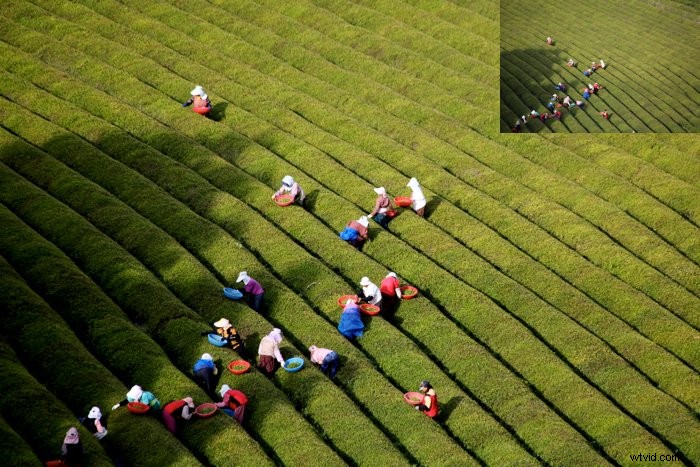
2. Ostrzenie
Ostrość w twojej fotografii jest pożądaną cechą. Dużo czasu poświęca się na dyskusję o tym, jak ostry jest obiektyw. Postprodukcja może również prowadzić do jeszcze ostrzejszych obrazów!
Zasadniczo będziesz chciał użyć tego do wyostrzenia zdjęć krajobrazu i architektury, a lokalne korekty również są dobrym pomysłem. Przyjrzyjmy się trzem programom, których możesz użyć do wyostrzenia zdjęć. We wszystkich przypadkach wyostrzenie zdjęć doda szum do obrazu, coś, co będziesz chciał usunąć później podczas przetwarzania.
- Kolekcja Nik – Ten pakiet ma kilka opcji wyostrzenia zdjęć z podróży. Możesz użyć ostrzałki wstępnej RAW, a następnie ostrzałki wyjściowej. Obydwa pozwalają na lokalne regulacje poprzez opcje punktów kontrolnych. Alternatywnie użyj Color Efex i filtra do ekstrakcji szczegółów. Ekstraktor szczegółów to silny filtr, więc ogranicz poziom dopasowania, którego z nim używasz.
- iPhoto – Ten program oferuje prosty suwak zwiększający ostrość. Znajduje się pod edit>dostosuj>ostrość.
- Photoshop – Ten program oferuje kilka opcji filtrów, których można użyć do zwiększenia ostrości. Możesz także użyć maskowania warstw, aby dodać te efekty tylko do obszarów, które chcesz wyostrzyć. Przykładem filtra, którego możesz użyć do wyostrzania, jest maska wyostrzająca. Aby znaleźć ten filtr, przejdź do filter>sharp> unsharp mask.

3. Redukcja szumów
Czy fotografowałeś późno w nocy z wysokim ISO? Może robiłeś zdjęcie z długim czasem naświetlania? W każdym przypadku są szanse, że Twoje zdjęcie będzie zawierać szum. Teraz czujniki aparatu są cały czas ulepszane, więc im nowszy aparat, tym mniej pracy będziesz musiał wykonać, aby usunąć szumy. Celem Twojego zdjęcia jest stworzenie ostrego obrazu, bez dużej ilości szumów. Chociaż iPhoto ma funkcję usuwania szumów, zobaczysz trzy lepsze opcje.
- Nik efex – Zawiera program o nazwie Dfine2, który jest potężnym programem do redukcji szumów. Pozwala na dokonywanie lokalnych korekt. Pozwala to zachować ostrość obiektów takich jak budynki, jednocześnie usuwając szumy z nieba.
- Hałasowy ninja – Popularnym wśród wielu fotografów programem do redukcji szumów jest noise ninja. Działa jako wtyczka do Photoshopa.
- Adobe RAW z aparatu – Ten program do wstępnej edycji dla Photoshopa umożliwia przygotowanie zdjęć przed ich edycją. Jedną z funkcji jest redukcja szumów.
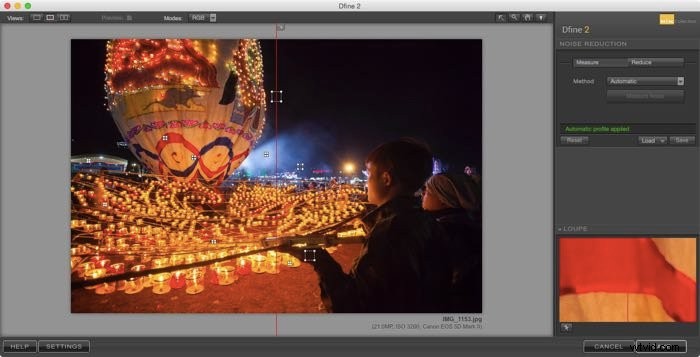
4. Korekcja linii horyzontu
Wyprostowanie linii horyzontu to podstawowy warunek dobrego zdjęcia. Poświęcenie czasu, aby zrobić to w aparacie, zaoszczędzi czas podczas przetwarzania końcowego i zapobiegnie utracie rozmiaru obrazu.
Kiedy musisz skorygować linię horyzontu przez obrócenie obrazu podczas przetwarzania końcowego, program automatycznie przytnie go dla Ciebie, dzięki czemu stracisz ostrość zdjęć z podróży. Istnieją dwa przypadki, w których trzeba będzie poprawić linię horyzontu, a są one następujące.
- Poprawa błędu – Choć nie jest to idealne, czasami wszyscy podczas robienia zdjęcia gubimy linię horyzontu. Korekcja przez obrót obrazu jest łatwą poprawką oferowaną przez wszystkie podstawowe programy do edycji oprogramowania.
- Zniekształcenie szerokokątne – To nieco bardziej skomplikowana poprawka, a zalecana metoda naprawy wymaga Photoshopa. Dzieje się tak, gdy używasz obiektywu szerokokątnego i powoduje łuk budynku z powodu zniekształceń. Ci, którzy chcą nauczyć się tego procesu, mogą obejrzeć ten doskonały film.
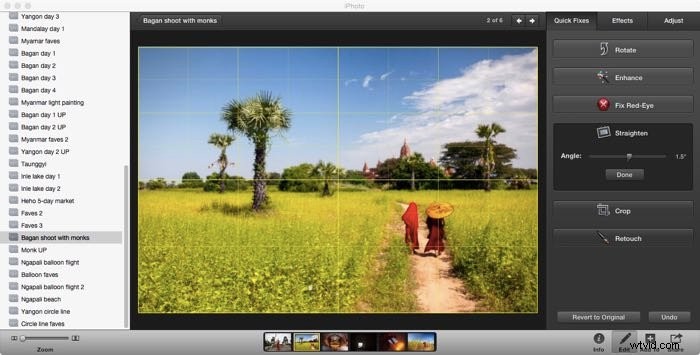
5. Winietowanie
Dodanie winiety może być naprawdę świetnym sposobem na skupienie uwagi na ważnym obszarze zdjęcia, na którym chcesz się skoncentrować widza. Można to zrobić na różne sposoby, z najbardziej podstawowym po prostu rozjaśnieniem środka i przyciemnieniem krawędzi.
Chociaż istnieje wiele sposobów na osiągnięcie tego efektu, jednym z najlepszych programów do tego jest Nik Color Efex. W tym programie musisz wybrać filtr „przyciemnij/rozjaśnij środek”.
Ten filtr zapewnia większą kontrolę nad sposobem nakładania winiety. A może chcesz, aby winieta była poza centrum? Możesz to łatwo naprawić, wybierając opcję „umieść środek” i wybierając obszar, na którym ma być wyśrodkowana winieta.
Czy krawędzie są zbyt ciemne, a środek zbyt jasny? Łatwo naprawić, regulując suwaki, które kontrolują siłę Twojej winiety. Wreszcie, czy istnieją konkretne obszary obrazu, które wymagają dalszej pracy? Użyj punktów kontrolnych, aby selektywnie usunąć siłę filtra z tej części obrazu.
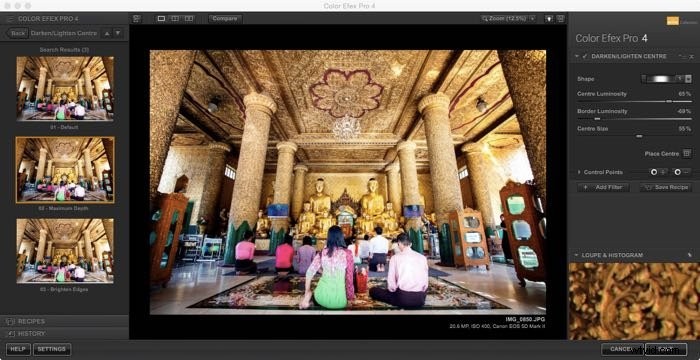
6. Nasycenie
W ten sposób możesz dodać więcej wyrazu do zdjęcia i uczynić je bardziej kolorowymi. Jednak słowo ostrzeżenia, dodanie zbyt dużego nasycenia to gwarantowany sposób na zniszczenie zdjęcia. To wszystko powiedziawszy, celem jest wyróżnienie zdjęcia, więc dodanie niewielkiego kontrastu jest często dobrym pomysłem.
Usunięcie nasycenia jest oczywiście jednym ze sposobów przekonwertowania zdjęcia na czarno-białe, choć to samo w sobie zwycięży. t daje mocne czarno-białe zdjęcie.
- Prosta regulacja – Ci, którzy chcą dokonać prostej regulacji, mogą użyć narzędzia do regulacji nasycenia w swoim oprogramowaniu, często suwaka. To tylko prosty przypadek przesuwania tego tam i z powrotem w razie potrzeby.
- Bardziej zaawansowane – Nik color efex ma kilka świetnych filtrów, których można używać w połączeniu z lokalną edycją, aby uzyskać wspaniałe rezultaty. Połączenie „prokontrastowego” i „jasności/ciepła” znacznie poprawi Twoje zdjęcia.

7. Światła i cienie
Poziomy światła na zdjęciu mogą się różnić, co prowadzi do tego, że obszary obrazu są albo zbyt jasne, albo zbyt ciemne. Można to naprawić za pomocą suwaków, które dostosowują światła lub cienie.
Dostosowanie świateł sprawi, że jasne obszary zdjęcia będą mniej jasne. Dostosowywanie cieni rozjaśni ciemniejsze części zdjęcia.
Wszystkie programy do edycji oferują to w standardzie, ale są to prymitywne korekty stosowane w całym obrazie.
O wiele lepszym sposobem na dostosowanie świateł i cieni jest poprzez Photoshop, gdzie można nakładać maski warstw. Ta metoda nawiązuje do starej techniki ciemni polegającej na unikaniu i wypalaniu zdjęć. Unikanie zmniejszyłoby światło z obszaru zdjęcia, podczas gdy spalanie dałoby więcej światła.
Spójrzmy, jak można je zastosować w erze cyfrowej.
- Spalanie – W Photoshopie wybierz warstwę>nowa warstwa dopasowania>krzywe. Teraz przeciągnij krzywą w górę. To rozjaśni Twój wizerunek. Teraz musisz ukryć tę regulację, przechodząc do obrazu> regulacja> odwróć. Następnie warstwa dopasowania krzywej jest czarna i aby przywrócić to dopasowanie, musisz użyć narzędzia do malowania. Użyjesz narzędzia do malowania, aby pomalować czarną maskę warstwy na biało, a to odsłoni warstwę. Możesz dostosować siłę pędzla, aby stopniowo rozjaśniać zbyt ciemne obszary obrazu.
- Unikanie – Ponownie wybierz w Photoshopie warstwa>warstwa dopasowania>krzywe. Aby uniknąć, przeciągnij krzywą w dół, a to przyciemni obraz. Następnie powtórz powyższe kroki, odwracając warstwę i używając pędzla do selektywnego przyciemniania obszarów obrazu zgodnie z potrzebami.

8. Kontrast
Podobnie jak dodanie nasycenia do sceny, dodanie większego kontrastu może naprawdę sprawić, że Twoje zdjęcie będzie błyszczeć. Jednak dodanie zbyt dużej ilości może mieć szkodliwy wpływ na zdjęcie i sposób, w jaki inni je odbierają.
Są takie zdjęcia, które naprawdę dobrze działają z dodatkowym kontrastem, takie jak sylwetki, i są takie, które nie działają jako dobrze. Podobnie jak w wielu obszarach przetwarzania końcowego, istnieją proste i bardziej zaawansowane techniki dodawania lub usuwania kontrastu.
- Prosta poprawka – Wszystkie programy do edycji będą miały możliwość dostosowania kontrastu. Najprostszym i najprostszym z nich jest ponownie suwak. Od najłatwiejszych w użyciu programów, takich jak iPhoto, aż po zaawansowane programy, takie jak Photoshop, wszystkie mają to.
- Bardziej zaawansowane – Ci, którzy chcą mieć nieco większą kontrolę nad sposobem nakładania kontrastu na zdjęcie z podróży, powinni skorzystać z programu Photoshop. Będziesz musiał otworzyć warstwę krzywej, a aby dodać kontrast, zmienisz tę krzywą w krzywą S. Jeśli chcesz, aby te dostosowania były bardziej lokalne, możesz to zrobić za pomocą czarnego lub białego pędzla do ukrycia lub odsłonięcia warstwy krzywej.

9. Mieszanie cyfrowe
Każdy, kto zajmuje się fotografią krajobrazu, architektury lub wnętrz, naprawdę musi wiedzieć, jak wykonać cyfrowe łączenie. Zauważysz, że HDR nie jest wymieniony w dziesięciu technikach tutaj.
To dlatego, że cyfrowe mieszanie jest zasadniczo ręcznym HDR, a dobrze wykonane, oznacza ogromną poprawę HDR. Teraz HDR będzie miał swoich fanów, ale w efekcie końcowym często pojawiają się wady.
Cyfrowe mieszanie pozwala rozwiązać te problemy i tworzy oszałamiające obrazy z podróży. Proces jest zbyt skomplikowany, aby można go było podzielić na jeden podtytuł, potrzebuje własnego artykułu. Ci, którzy chcą poznać te techniki, powinni odwiedzić tę stronę.
Ta technika jest nieco podobna do numeru siedem na tej liście, tylko wyniki są lepsze. Istota tej techniki jest następująca.
- Zrób co najmniej 3 zdjęcia na statywie. Powinny one mieć różne wartości ekspozycji. Typowy zakres to +1EV, 0EV i -1EV. Robienie większej liczby zdjęć pozwala rozszerzyć zakres posiadanych wartości ekspozycji.
- Teraz prześlij te obrazy z podróży do programu Photoshop. Te obrazy zostaną następnie ułożone razem, zazwyczaj obraz tła o wartości 0 EV, z innymi zdjęciami na wierzchu.
- Obrazy nad tłem zostaną następnie ukryte za pomocą czarnej maski warstwy.
- Następnym krokiem jest nałożenie maski jasności na zdjęcie w tle, dzięki czemu można wybrać określone obszary zdjęcia, które są albo zbyt ciemne, albo zbyt jasne.
- Teraz użyj białego pędzla, aby odsłonić określone obszary zdjęcia +1EV, aby rozjaśnić ciemne obszary zdjęcia. Proces jest powtarzany dla prześwietlonych części zdjęcia ze zdjęciem -1EV, zazwyczaj nieba, więc możesz przyciemnić ten obszar.

10. Usuń niechciane elementy
Ostatnim i nie najmniej ważnym jest usunięcie niechcianych elementów z ramy. Może to być drut przecinający niebo lub usuwanie niechcianych osób ze zdjęcia, ponieważ sprawiają, że ramka jest zbyt zajęta.
Istnieją dwa podejścia, które możesz zastosować. Pierwszym z nich jest sklonowanie niechcianej części zdjęcia. Drugim jest użycie narzędzia mediany w Photoshopie.
- Klonowanie – Opisuje proces, w którym wykonujesz kopię jednej części zdjęcia i kopiujesz ją na niepożądany obszar zdjęcia. To, co usuwasz, może się różnić, może to być kurz z czujnika widoczny na zdjęciu lub bardziej skomplikowane elementy, takie jak ludzie lub przewody. Sztuczka polega na znalezieniu innego obszaru zdjęcia, który bezpośrednio pasuje do części zdjęcia, które chcesz edytować.
- Narzędzie mediana – Aby to zrobić, potrzebujesz statywu i wielu zdjęć swojej sceny. Gdy ludzie będą się poruszać, zmienią pozycję w kadrze. Dzięki temu możesz usunąć wszystkie osoby ze zdjęcia, co daje znacznie wyraźniejszy obraz. Po raz kolejny jest to skomplikowany proces, który najlepiej wyjaśnimy w tym artykule.

Którego procesu edycji używasz do zdjęć z podróży?
Każdy ma swój własny sposób przetwarzania zdjęć z podróży. Powyższe to tylko wybór niektórych z wielu technik, których możesz użyć.
Czy próbowałeś korzystać z podczerwieni, a może z dzielonego tonowania? Którą technikę lubisz stosować do swoich zdjęć? Czy kiedykolwiek stosujesz którąś z technik opisanych w tym artykule?
Po raz kolejny bardzo nam się podoba, więc prosimy o komentowanie i publikowanie swoich zdjęć w sekcji komentarzy.
Szukam alternatywy do edycji zdjęć ? Sprawdź nasz post na temat Capture One kontra Lightroom.
